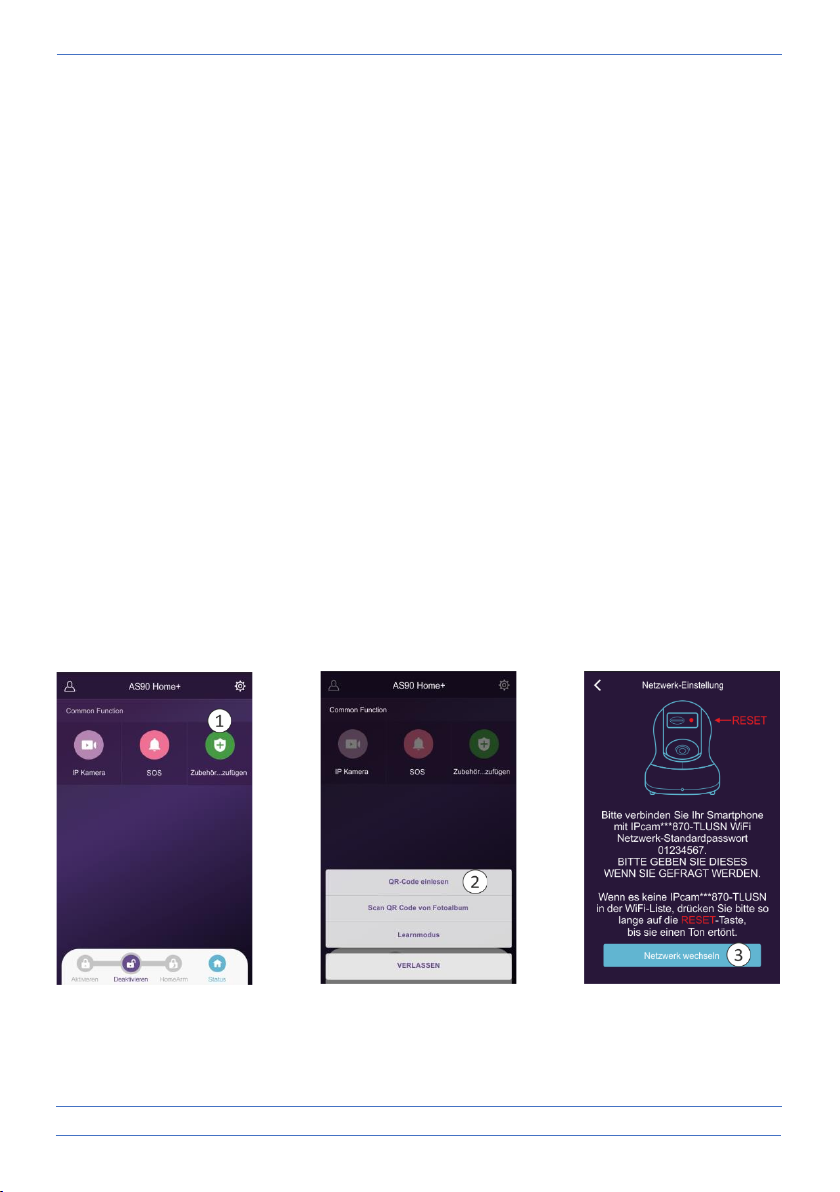- 3 -
3. Android-Installation
Die Installation der Kamera muss OHNE Netzwerkkabel durchgeführt werden. Nach der Installation und bei
Bedarf für eine stabilere Verbindung können Sie die Kamera über ein Netzwerkkabel mit Ihrem
Router/Modem verbinden.
• Schließen Sie den Adapter an die Kamera und eine Steckdose an, schließen Sie das Netzwerkkabel nicht an.
• Warten Sie etwa 1 Minute, bis die Kamera einen Selbsttest durchführt, dann beginnt sie zu arbeiten.
• Öffnen Sie die App und tippen Sie auf "Zubehör hinzufügen" (1).
• Scannen Sie den QR-Code auf der Unterseite der Kamera (2).
• Verbinden Sie Ihr Smartphone mit dem Netzwerk der Kamera, tippen Sie auf die blaue Leiste (3).
• Wenn Sie dazu aufgefordert werden, geben Sie das Standardpasswort der Kamera ein: 01234567.
• Das Netzwerk der Kamera IPcam***870-TLUSN (4) wird nun in der WiFi-Liste angezeigt. Tippen Sie darauf.
(Installation mit Android-Tablet siehe Seite 5).
• Ihr Smartphone ist jetzt mit der Kamera gekoppelt (5). (Installation mit Android-Tablet
Siehe Seite 5). Die Kamera hat keine Internetverbindung, sondern nur eine Verbindung mit Ihrem
Smartphone.
• Zurück zur WiFi-Liste (6) (Installation mit Android-Tablet siehe Seite 5).
• Wählen Sie Ihr eigenes Netz, aktualisieren Sie (7), wenn das Netz noch nicht sichtbar ist.
• Wenn Ihr eigenes Netz wieder eingerichtet ist, bestätigen Sie durch Zustimmen mit dem blauen “V“ (8).
• Sie können der Kamera nun einen (Standort-)Namen geben (9), Zustimmen mit dem blauen “V“.
• Tippen Sie nun auf das Symbol Smart Kamera (10).
• Die Kamera wird aktiviert, tippen Sie auf den Kreis mit dem Ausrufezeichen (11).
• Sie werden nun aufgefordert, das Passwort "admin" zu ändern (12).
• Ändern Sie das Passwort und bestätigen Sie es (13), die Kamera ist nun erfolgreich verbunden (14).
HINWEIS: Im Falle eines instabilen Netzwerks können Sie nach der Installation ein Netzwerkkabel an die
Kamera und Ihren Router/Modem anschließen.